excel软件
excel是一款操作性极强的软件,办公人员一般会使用它制作表格,绘制图表,处理数据,应用函数,构建柱状图饼状图。今天想要给大家介绍一下关于excel软件的几种常用操作,也是阶段小总结,希望大家跟上小编的节奏,一起学习吧!
今天我们介绍三种常用操作。筛选,网格线和数据透视表。
第一步:打开wps,新建一个空白excel。输入数据,找到筛选选项。筛选的功能就是按照自己的需求进行挑选,排序,可以按照数值大小,或者颜色本身。
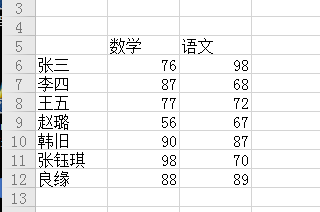
第二步:如图所示,单击筛选,按照条件进行筛选。我们得到了按照升序进行的排名。
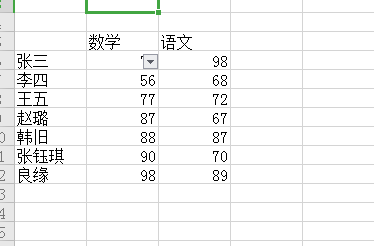
第三步:我们进行网格线的讲解。点击显示网格线会出现,再次点击就会取消。
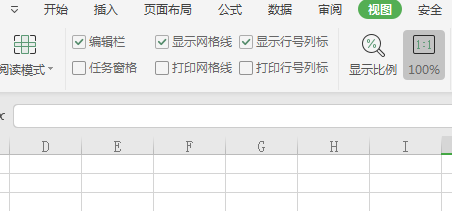
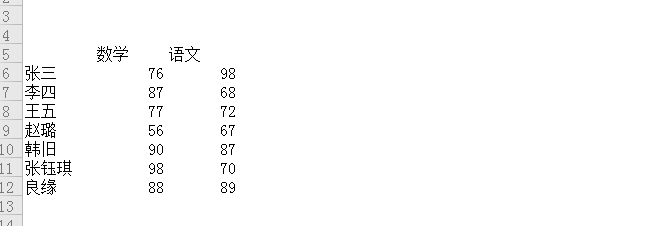
第四步:最后我们说一下数据透视表。数据透视表是以表格形式对数据进行整合,清晰明确的展示数值数据,让使用者一目了然。
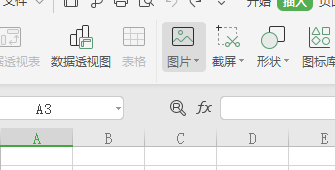
第五步:首先选中需要制作透视表的数据。接着点击数据透视表即可。
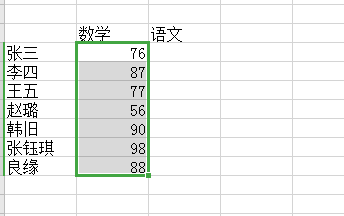
第六步:数据整合完毕,透视表完成。还可以按照需求加入文字,标题。
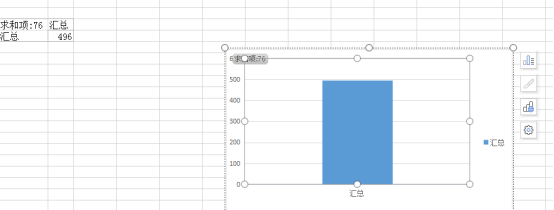
综上所述,今天主要介绍了3种excel的知识,透视表,筛选和网格线,都是日程操作中会应用到的技术,希望小伙伴们认真对待这次的综合讲解,三个操作都要进行复习和联系,熟能生巧,将知识扎根到头脑中。
本篇文章使用以下硬件型号:联想小新Air15;系统版本:win10;软件版本:wps 2016。
小编今天给大家分享的是有关于excel修复文件的操作,大家是不是也遇到过这种情况,在excel软件里辛辛苦苦输入的重要文件,或资料,点击保存以后,再想打开进去修改,可是发现文件已被损坏了,对于我们来说损失可不小,那么在excel软件里文件打不开如何修复呢,有什么办法可以补救吗?下面小编就帮你解决这个问题。
1.假设这里是一个已损坏的excel文档,我们先新建一个excel文档,然后打开。
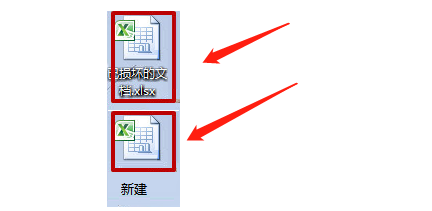
2.在任务栏最上方,点击文件选项。
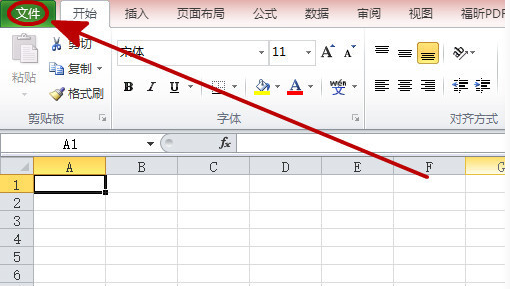
3.进入文件选项后,点击“打开”选项。
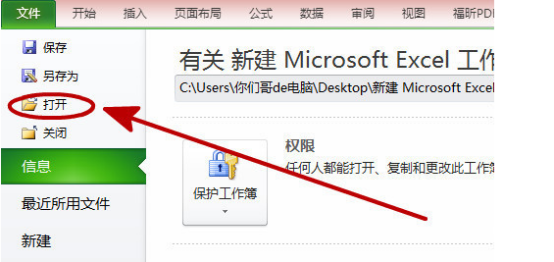
4.然后选中损坏的文件,并点击下方打开选项旁边的三角形。
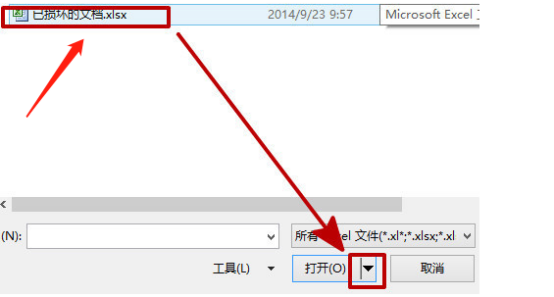
5.然后在“打开”选项里选择“打开并修复”。
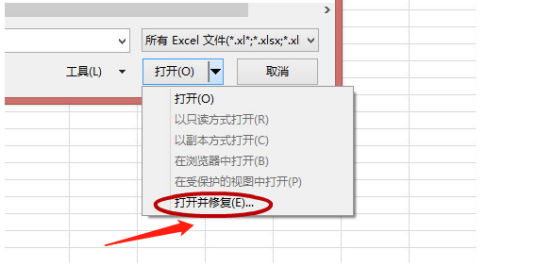
6.然后再点击“修复”,这样原文件就可以打开了,并且可以看到里面的内容。
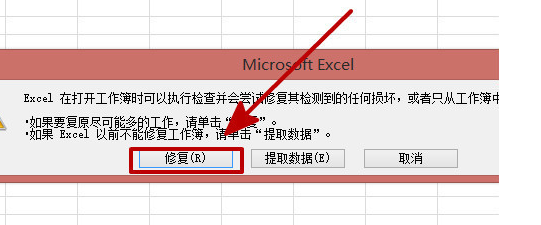
综上所述,excel软件里文件打不开如何修复的解决方法就完成了,那么如果你的excel软件以前不能修复工作簿,那么你就要单击“打开并修复”里的提取数据选项了。小编今天为大家分享的知识点大家有必要学好,学透,万一哪天你也碰上和小编一样的问题,自己就知道怎么解决了,也不用麻烦别人帮你操作了。
本篇文章使用以下硬件型号:联想小新Air15;系统版本:win10;软件版本:WPS 2019。
相关教程
热门百科
索引
分享excel软件基础操作
excel软件里文件打不开如何修复?
相关百科
最新知识
相关教程








